Trong thế giới công nghệ hiện đại, việc chụp màn hình máy tính là một kỹ năng cơ bản nhưng cực kỳ hữu ích, phục vụ nhiều mục đích khác nhau từ làm việc, học tập đến giải trí. Dù bạn muốn lưu lại một thông tin quan trọng, chia sẻ khoảnh khắc thú vị khi chơi game, hay tạo hướng dẫn minh họa, Windows luôn cung cấp các công cụ tích hợp sẵn giúp bạn thực hiện điều này một cách dễ dàng và nhanh chóng. Bài viết này của tincongnghemoi.com sẽ đi sâu vào các phương pháp chụp ảnh màn hình máy tính phổ biến nhất, giúp bạn tối ưu hóa quy trình làm việc và kiểm soát hoàn toàn những gì bạn muốn ghi lại.
Chụp Toàn Bộ Màn Hình và Lưu Trực Tiếp
Đây là một trong những phương pháp chụp màn hình máy tính Windows được sử dụng rộng rãi nhất, đặc biệt hữu ích khi bạn cần ghi lại toàn bộ nội dung hiển thị trên màn hình để minh họa hoặc tham khảo.
Để chụp toàn bộ màn hình, bạn chỉ cần sử dụng tổ hợp phím Win + PrtScrn (phím Windows và phím Print Screen). Màn hình của bạn sẽ tối đi trong giây lát, báo hiệu rằng ảnh chụp đã được thực hiện thành công. Ảnh sau đó sẽ được lưu tự động dưới định dạng PNG tại thư mục mặc định: C:UsersTên_Người_DùngPicturesScreenshots.
Nếu muốn thay đổi vị trí lưu ảnh chụp màn hình mặc định này, bạn có thể thực hiện theo các bước sau:
- Điều hướng đến thư mục
C:UsersTên_Người_DùngPictures. - Nhấp chuột phải vào thư mục “Screenshots” và chọn Properties (Thuộc tính).
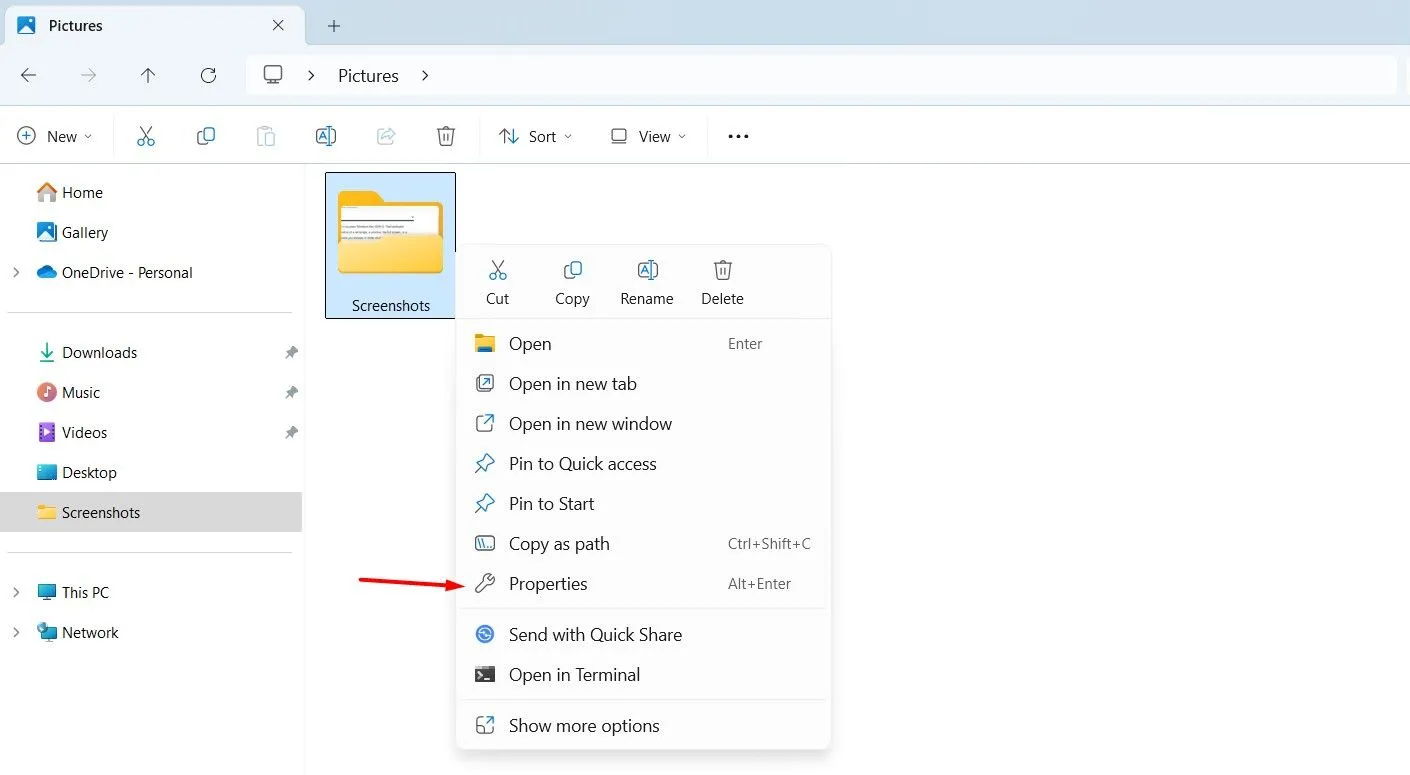 Tùy chọn thuộc tính trong menu ngữ cảnh.
Tùy chọn thuộc tính trong menu ngữ cảnh.
- Trong cửa sổ Properties, chuyển sang tab Location (Vị trí) và nhấp vào nút Move (Di chuyển).
- Chọn thư mục mới bạn muốn lưu ảnh chụp màn hình và nhấp vào Select Folder (Chọn Thư mục).
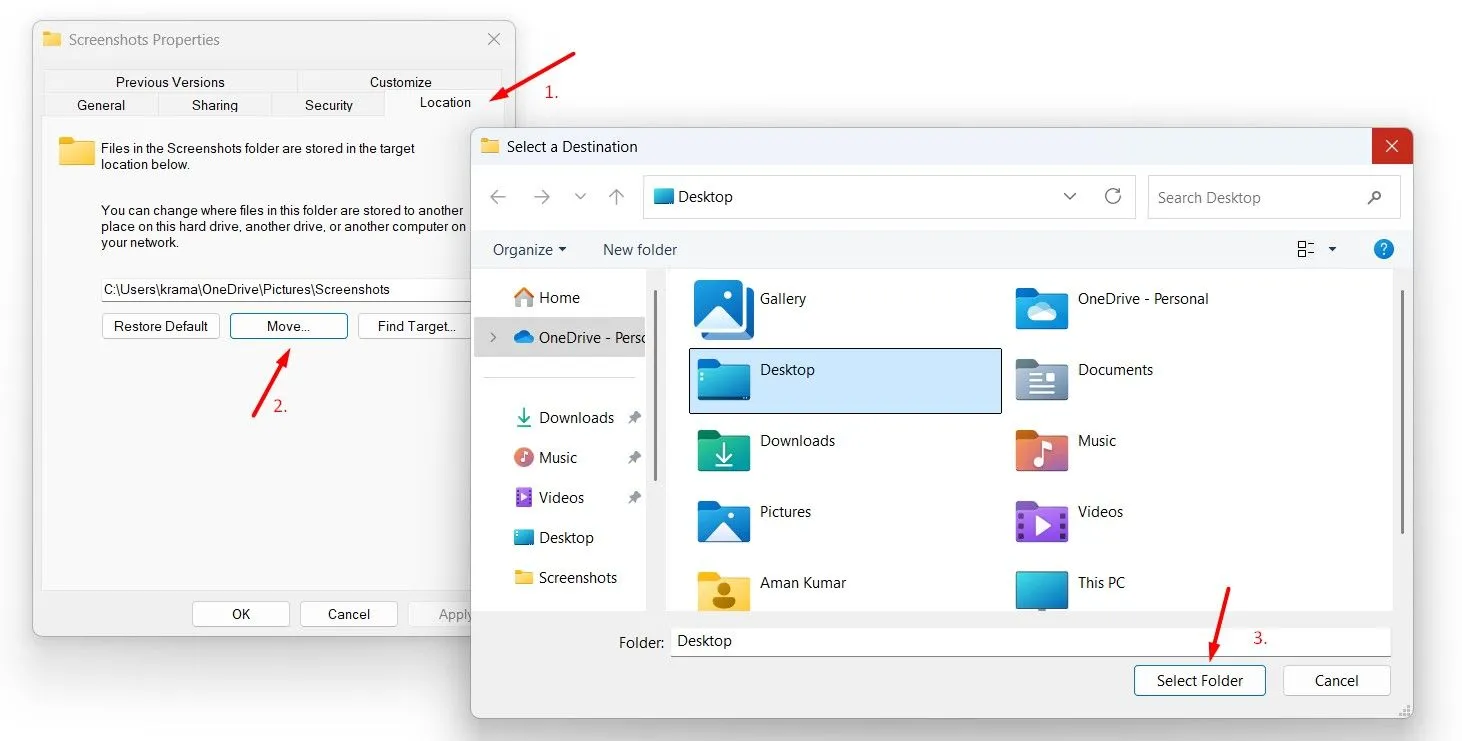 Cửa sổ thuộc tính của ảnh chụp màn hình.
Cửa sổ thuộc tính của ảnh chụp màn hình.
Điều thú vị là, khi bạn sử dụng phím tắt Win + PrtScrn, ảnh chụp màn hình cũng đồng thời được sao chép vào bộ nhớ tạm (clipboard) của Windows. Bạn có thể kiểm tra nội dung clipboard bằng cách nhấn tổ hợp phím Win + V. Điều này mang lại lợi thế bổ sung là bạn có thể dán trực tiếp ảnh chụp vào các ứng dụng chỉnh sửa hình ảnh hoặc công cụ đám mây như Dropbox để chỉnh sửa ngay lập tức mà không cần tìm file đã lưu.
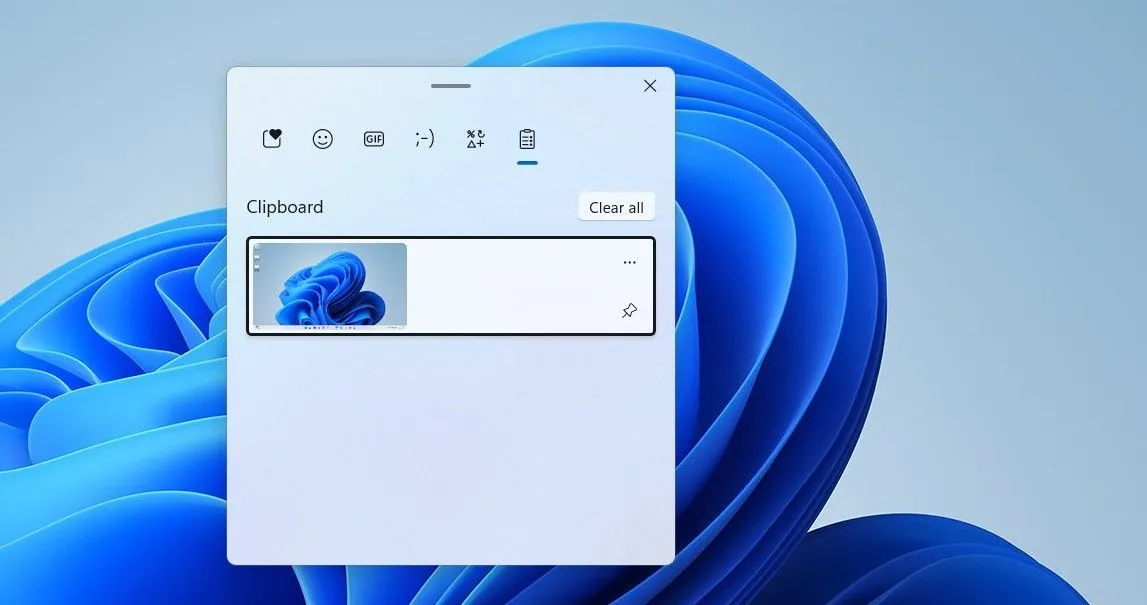 Bảng nhớ tạm Windows hiển thị ảnh chụp màn hình đã lưu.
Bảng nhớ tạm Windows hiển thị ảnh chụp màn hình đã lưu.
Trong trường hợp bạn chỉ muốn ảnh chụp màn hình được sao chép vào clipboard mà không cần lưu vào thư mục “Screenshots”, bạn chỉ cần nhấn riêng phím Print Screen trên bàn phím. Tuy nhiên, phương pháp này chỉ hoạt động nếu công cụ Snipping Tool không được cấu hình để mở khi nhấn phím Print Screen.
Để kiểm tra và điều chỉnh cài đặt này, hãy mở ứng dụng Settings (Cài đặt), sau đó điều hướng đến Accessibility (Trợ năng) > Keyboard (Bàn phím). Đảm bảo rằng tùy chọn “Use the Print Screen key to open screen capture” (Sử dụng phím Print Screen để mở Chụp màn hình) đã được tắt.
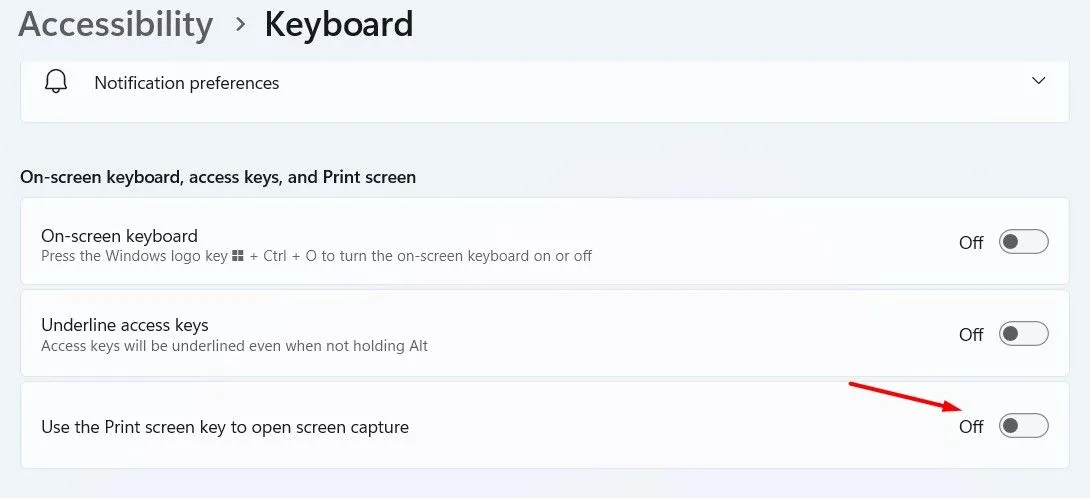 Tùy chọn Bật/Tắt Sử dụng phím Print Screen để mở Chụp màn hình trong ứng dụng Cài đặt.
Tùy chọn Bật/Tắt Sử dụng phím Print Screen để mở Chụp màn hình trong ứng dụng Cài đặt.
Sao Chép Cửa Sổ Đang Hoạt Động Vào Clipboard
Trong khi các phương pháp trên chụp toàn bộ màn hình, đôi khi bạn chỉ cần ghi lại nội dung của một cửa sổ ứng dụng cụ thể đang mở. Trong trường hợp này, tổ hợp phím Alt + PrtScrn là lựa chọn lý tưởng.
Khi bạn nhấn tổ hợp phím này, Windows sẽ chụp ảnh cửa sổ đang hoạt động (cửa sổ mà bạn đang tương tác hoặc đang được chọn) và sao chép nó trực tiếp vào clipboard. Sau đó, bạn có thể dán ảnh chụp này vào bất kỳ ứng dụng chỉnh sửa hình ảnh nào để thực hiện các chỉnh sửa cần thiết.
Khác với tổ hợp phím Win + PrtScrn, màn hình sẽ không tối đi để báo hiệu ảnh đã được chụp. Để xác nhận, bạn cần mở clipboard (Win + V) để kiểm tra xem ảnh đã được sao chép hay chưa.
Chụp Màn Hình Theo Vùng Tùy Chọn Với Snipping Tool
Khi bạn cần độ chính xác cao hơn và muốn chụp một khu vực cụ thể trên màn hình thay vì toàn bộ hoặc một cửa sổ, Snipping Tool là công cụ mạnh mẽ được tích hợp sẵn trong Windows. Bạn có thể truy cập nhanh công cụ này bằng tổ hợp phím tắt Win + Shift + S.
Sau khi nhấn tổ hợp phím này, màn hình sẽ mờ đi và một thanh công cụ Snipping Tool sẽ xuất hiện ở phía trên. Mặc định, công cụ sẽ cho phép bạn vẽ một hình chữ nhật để chọn vùng muốn chụp. Tuy nhiên, bạn cũng có thể chọn các tùy chọn hình dạng khác từ menu thả xuống trên thanh công cụ, bao gồm lựa chọn hình dạng tự do, chụp cửa sổ hoặc chụp toàn màn hình.
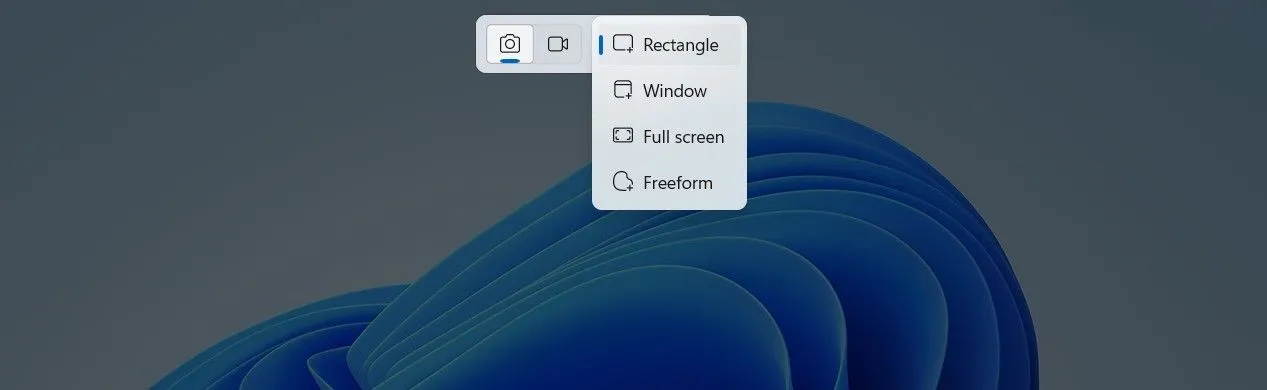 Các tùy chọn hình dạng khác nhau trong Snipping Tool.
Các tùy chọn hình dạng khác nhau trong Snipping Tool.
Sau khi chụp, ảnh sẽ được sao chép vào clipboard và một thông báo nhỏ sẽ xuất hiện ở góc dưới bên phải màn hình, cho phép bạn nhấp vào để mở ảnh trong Snipping Tool. Tại đây, bạn có thể thực hiện nhiều chỉnh sửa cơ bản như vẽ, dùng bút dạ quang để đánh dấu các khu vực quan trọng, hoặc thậm chí sử dụng tính năng “Text Actions” để trích xuất văn bản từ ảnh chụp.
Ảnh chụp bằng Snipping Tool cũng được lưu vào thư mục C:UsersTên_Người_DùngPicturesScreenshots. Để thay đổi thư mục lưu:
- Mở Snipping Tool, nhấp vào biểu tượng ba chấm ở góc trên bên phải và chọn Settings (Cài đặt).
- Nhấp vào biểu tượng thả xuống bên cạnh tùy chọn “Automatically Save Original Screenshots” (Tự động lưu ảnh chụp màn hình gốc) và chọn Change (Thay đổi).
- Điều hướng đến thư mục mong muốn và nhấp Select Folder (Chọn Thư mục).
 Nút thay đổi trong cửa sổ Cài đặt của Snipping Tool.
Nút thay đổi trong cửa sổ Cài đặt của Snipping Tool.
Sử Dụng Game Bar Để Chụp Ảnh Màn Hình Khi Chơi Game
Đối với các game thủ hoặc bất kỳ ai muốn ghi lại những khoảnh khắc đáng nhớ trong trò chơi trên máy tính Windows, Game Bar là một tính năng tuyệt vời. Bạn có thể nhanh chóng chụp màn hình trong game bằng tổ hợp phím Win + Alt + PrntScrn.
Ngoài ra, Game Bar cũng cho phép bạn tùy chỉnh phím tắt chụp màn hình theo ý muốn:
- Nhấn Win + G để mở Game Bar.
- Nhấp vào biểu tượng bánh răng (Settings).
- Trong cửa sổ Settings, chọn Shortcuts (Phím tắt) từ thanh bên trái.
- Nhấp vào ô bên dưới tùy chọn Take a Screenshot (Chụp Ảnh Màn Hình) ở bên phải và nhấn tổ hợp phím bạn muốn sử dụng.
- Nhấp Save (Lưu) để áp dụng thay đổi.
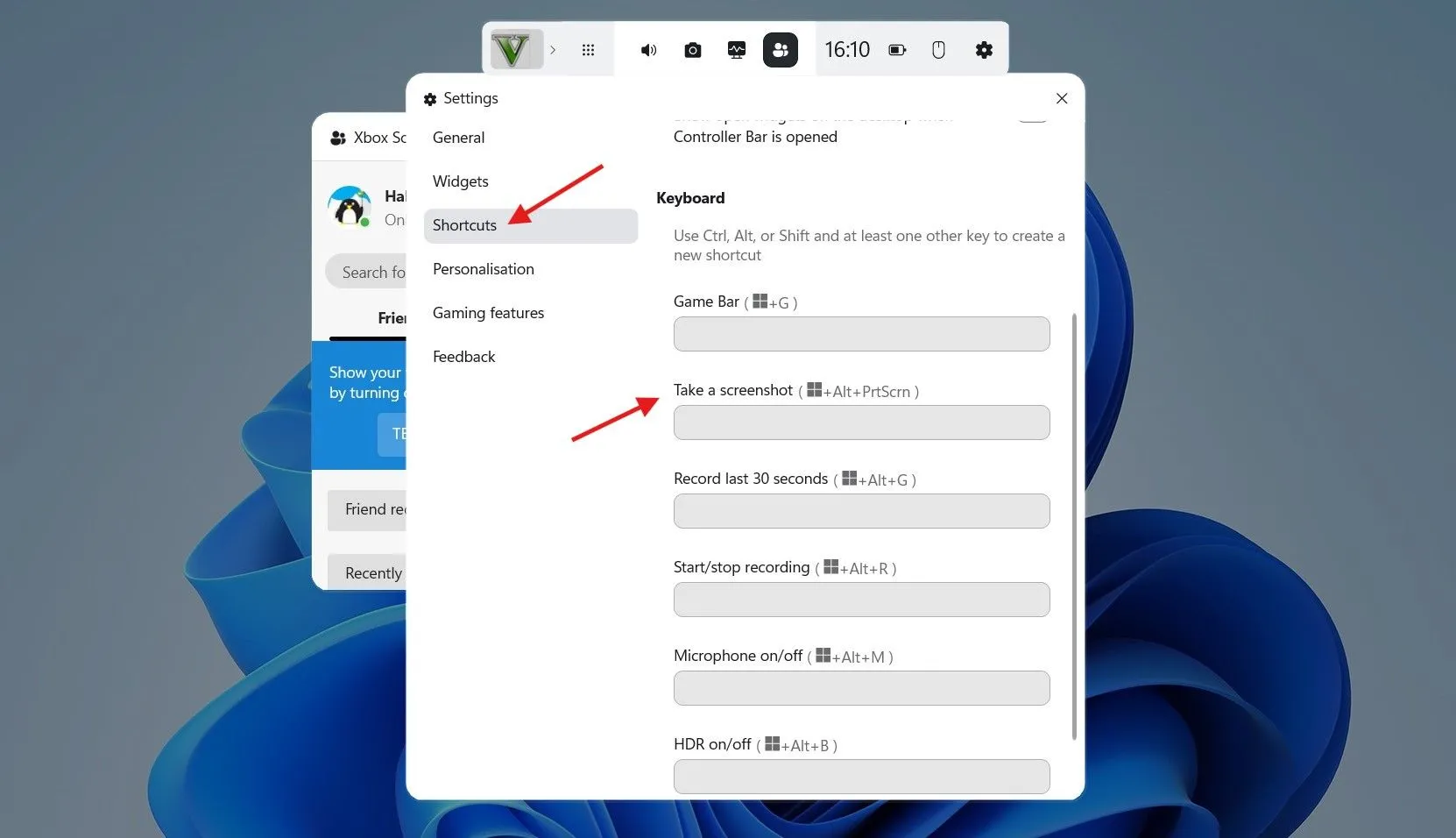 Cửa sổ cài đặt Game Bar.
Cửa sổ cài đặt Game Bar.
Các ảnh chụp màn hình từ Game Bar thường được lưu trong thư mục C:UsersTên_Người_DùngVideosCaptures. Để thay đổi vị trí lưu, bạn cần di chuyển toàn bộ thư mục Captures đến vị trí mới mà bạn mong muốn.
Cách Chụp Màn Hình Khi Bàn Phím Không Có Phím Print Screen
Trong một số trường hợp, đặc biệt là trên nhiều mẫu laptop nhỏ gọn như Acer Aspire Lite, phím Print Screen có thể không tồn tại trên bàn phím vật lý để tối ưu kích thước. Đừng lo lắng, bạn vẫn có thể chụp màn hình toàn bộ bằng cách sử dụng tổ hợp phím Fn + Win + Space.
Lưu ý rằng phương pháp này chỉ hiệu quả nếu nhà sản xuất thiết bị của bạn đã bỏ qua phím Print Screen trên bàn phím. Nếu phím Print Screen có mặt nhưng không hoạt động vì một lý do nào đó, bạn nên sử dụng Snipping Tool để chụp ảnh màn hình thay thế. Ngoài ra, bạn cũng có thể cân nhắc sử dụng công cụ PowerToys của Microsoft để gán lại chức năng của phím Print Screen cho một phím khác nếu cần.
Với những hướng dẫn chi tiết về các cách chụp màn hình máy tính Windows này, bạn sẽ dễ dàng ghi lại bất kỳ thông tin nào hiển thị trên màn hình một cách nhanh chóng và hiệu quả. Nắm vững các phím tắt và công cụ tích hợp sẵn sẽ giúp bạn nâng cao năng suất và trải nghiệm sử dụng máy tính.
Hãy chia sẻ kinh nghiệm và thủ thuật chụp màn hình yêu thích của bạn trong phần bình luận bên dưới, hoặc khám phá thêm các thủ thuật Windows hữu ích khác tại tincongnghemoi.com để làm chủ công nghệ mỗi ngày!